
Nếu bạn có iPhone của Apple, bạn có thể tự hỏi liệu bạn có Chạy phiên bản mới nhất của hệ điều hành iPhone của Apple (được gọi là "iOS"). Đây là cách tìm hiểu và cách nâng cấp nếu có bản cập nhật.
Kiểm tra cập nhật iOS bằng cài đặt
Cách nhanh nhất để tìm hiểu xem có các bản cập nhật iOS là sử dụng ứng dụng cài đặt trên iPhone của bạn hay không. Đầu tiên, hãy đảm bảo rằng iPhone của bạn được kết nối với Internet để nó có thể giao tiếp với các máy chủ cập nhật của Apple. Sau đó, mở Cài đặt bằng cách định vị và nhấn vào biểu tượng bánh răng màu xám.

Trong cài đặt, chọn "Chung."

Trong "Chung", nếu bạn thấy một vòng tròn màu đỏ với một số trong đó bên cạnh "Cập nhật phần mềm", thì chắc chắn có bản cập nhật phần mềm có sẵn cho iPhone của bạn. Ngay cả khi không có vòng tròn màu đỏ, hãy nhấn "Cập nhật phần mềm" để tìm hiểu thêm.

Nếu có bản cập nhật có sẵn cho iPhone của bạn, số phiên bản của bản cập nhật iOS mới sẽ được liệt kê được liệt kê trên màn hình "Cập nhật phần mềm". Bạn cũng sẽ thấy nút "Tải xuống và Cài đặt" hoặc "Cài đặt ngay" gần dưới cùng của màn hình.
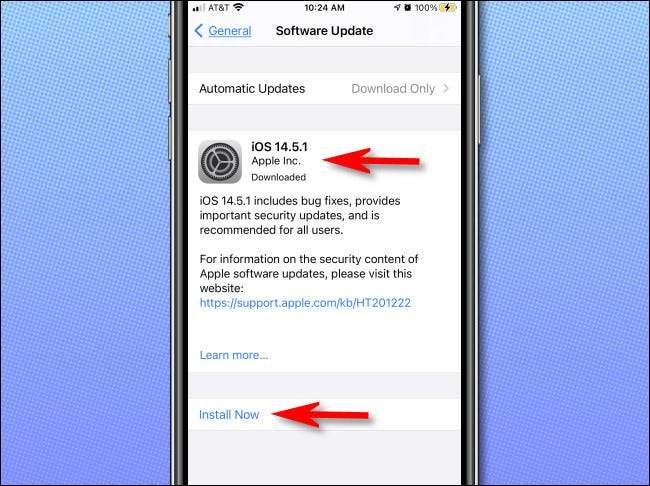
Nếu bạn muốn cài đặt bản cập nhật, nên kết nối iPhone của bạn với bộ sạc và thực hiện một bản sao lưu. đầu tiên. Khi bạn đã sẵn sàng, hãy nhấn "Tải xuống và cài đặt" hoặc "Cài đặt ngay" và Thực hiện theo các hướng dẫn trên màn hình .
CÓ LIÊN QUAN: Cách cập nhật iPhone của bạn lên phiên bản iOS mới nhất
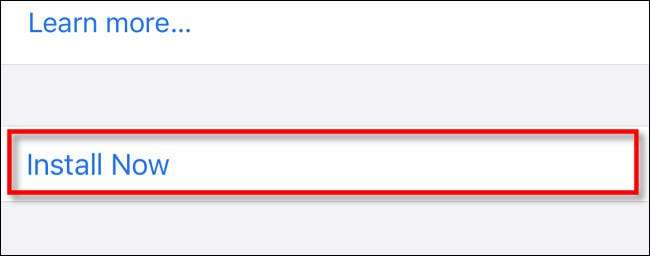
Nếu không có vòng tròn màu đỏ bên cạnh "Cập nhật phần mềm" và không có bản cập nhật phần mềm nào cho iPhone của bạn, màn hình "Cập nhật phần mềm" sẽ hiển thị số phiên bản iOS hiện tại và "iOS được cập nhật."
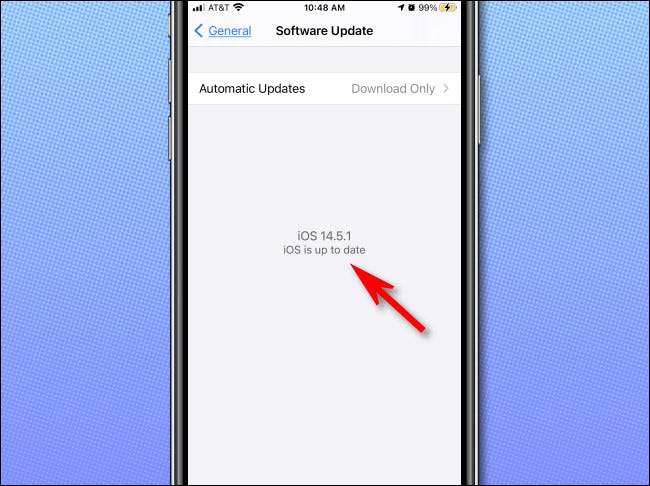
Nếu iPhone của bạn hiện được kết nối với Internet, bạn có thể tự tin rằng thông báo này là chính xác, vì trang sẽ kiểm tra với các máy chủ cập nhật của Apple khi bạn tải nó. Nếu bạn cảm thấy có gì đó không ổn, xin vui lòng kiểm tra Phần xử lý sự cố phía dưới.
Kiểm tra các bản cập nhật iOS bằng iTunes hoặc Mac Finder
Bạn cũng có thể kiểm tra các bản cập nhật iOS bằng iTunes (trên Windows hoặc MacOS 10.14 hoặc trước đó) hoặc trong Finder (trên MacOS 10.15 trở lên). Để làm như vậy, trước tiên, hãy cắm thiết bị của bạn vào PC hoặc Mac bằng cáp USB.
Trên PC hoặc cài đặt MacOS cũ, mở iTunes và nhấp vào biểu tượng "iPhone" nhỏ trên thanh công cụ.
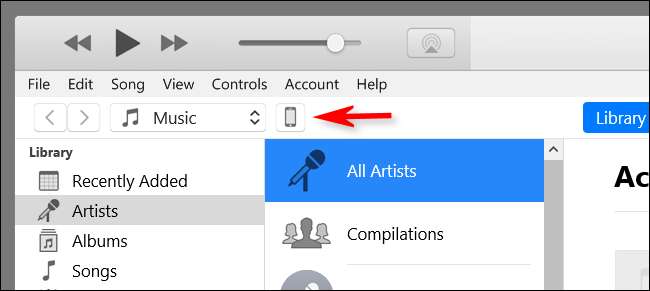
Trên MacOS 10.15 trở lên, Open Finder và nhấp vào iPhone của bạn, được liệt kê trong "Vị trí" trong thanh bên.

Trong cửa sổ thông tin iPhone, nhấp vào tab Chung (trong Finder) hoặc Cài đặt & GT; Tóm tắt (trong iTunes). Sau đó, nhấp vào "Kiểm tra cập nhật".
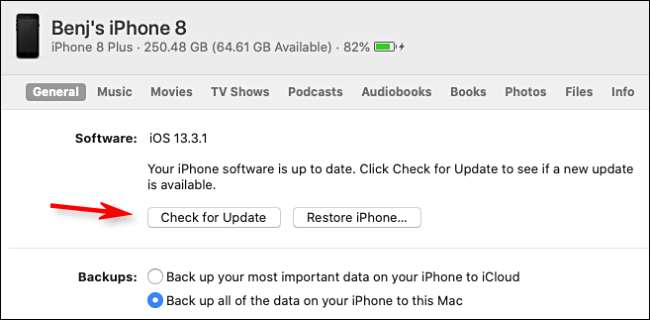
Nếu có bản cập nhật, bạn sẽ thấy nó được liệt kê. Nếu bạn muốn cài đặt nó, Thực hiện bản sao lưu trước . Sau đó, nhấp vào Tải xuống Tải xuống và Thực hiện theo các hướng dẫn trên màn hình . Nếu không có bản cập nhật nào, bạn sẽ thấy thông báo "Phần mềm iPhone của bạn được cập nhật" trong phần "phần mềm" của trang.
CÓ LIÊN QUAN: Cách sao lưu iPhone của bạn bằng iTunes (và khi nào bạn nên)
Nếu một bản cập nhật không hiển thị như mong đợi
Nếu bạn biết rằng có sẵn phiên bản iOS mới hơn, nhưng bạn không thấy nó khi bạn kiểm tra các bản cập nhật, có thể có một vài lý do tại sao. Lý do phổ biến nhất là bạn có một chiếc iPhone cũ và bản cập nhật mới nhất không tương thích với thiết bị của bạn . Theo truyền thống của Apple hỗ trợ iPhone cũ với các bản cập nhật iOS Trong khoảng năm năm trước khi di chuyển trên.
Một lý do khác mà bạn có thể không thấy bản cập nhật là khi Apple phát hành các phiên bản mới của iOS, nó sẽ cuộn chúng theo khu vực trong suốt khoảng một ngày, vì vậy nếu bạn dự đoán sẽ tải xuống nhưng nó chưa xuất hiện, Kiểm tra lại sau trong ngày.
Nếu tất cả những thứ khác thất bại, bạn luôn có thể thấy bản phát hành mới nhất của iOS được liệt kê trên Trang web hỗ trợ của Apple Trong "Lấy các bản cập nhật phần mềm mới nhất từ Apple." Những danh sách này cũng hiển thị các thiết bị tương thích. So sánh số phiên bản được liệt kê ở đó với số phiên bản trên màn hình "Cập nhật phần mềm" của bạn và bạn sẽ biết chắc chắn liệu bạn có phiên bản mới nhất cho thiết bị cụ thể của mình hay không. Chúc may mắn!
CÓ LIÊN QUAN: Phiên bản mới nhất của IOS cho iPhone và iPados cho iPad là gì?







